如何轻松删除视频中的某一段
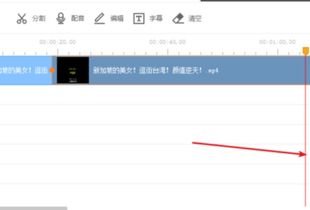
使用视频剪辑软件进行删除
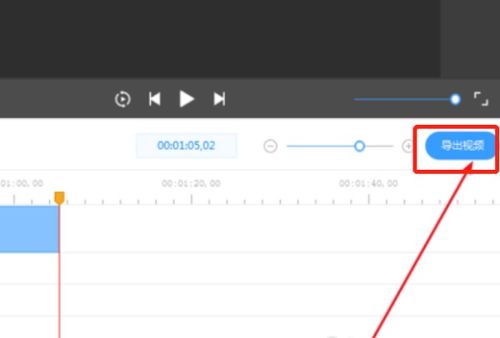
市面上有许多视频剪辑软件可以帮助您实现这一功能,以下以几款常用软件为例,介绍如何删除视频中的某一段。
使用VideoPad删除视频中间部分
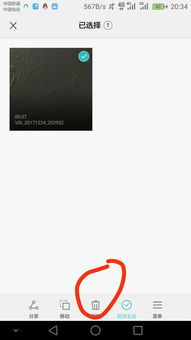
VideoPad是一款功能强大的视频剪辑软件,以下是使用VideoPad删除视频中间部分的步骤:
下载并安装VideoPad。
打开VideoPad应用程序。
导入视频文件,点击工具栏上的“添加文件”按钮,选择您想要编辑的视频文件,然后点击“打开”。
将视频添加到时间轴,在媒体列表窗口中找到导入的视频文件,右键点击它,然后选择“添加到序列”,或者直接将视频文件拖到时间轴上。
定位到要删除的部分起点,在时间轴上拖动播放头到你想要删除的部分的起点。
拆分视频,确保播放头位于要删除部分的起点,然后点击工具栏上的“拆分”按钮。
找到要删除部分的终点,拖动播放头到你想要删除的部分的终点。
再次拆分视频,确保播放头位于要删除部分的终点,然后再次点击“拆分”按钮。
删除中间部分,选中你刚刚拆分出来的中间部分,右键点击选择“删除”。
使用EV剪辑软件删除视频中的某一段
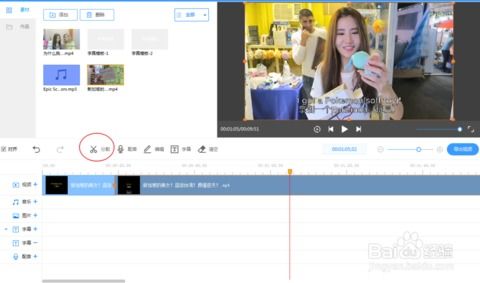
EV剪辑软件是一款简单易用的视频剪辑工具,以下是使用EV剪辑软件删除视频中的某一段的步骤:
下载并安装EV剪辑软件。
打开EV剪辑软件,点击左上角的“添加”按钮。
从电脑文件夹中选择您想要编辑的视频文件。
将视频拖到轨道上。
拖动轨道时间轴到需要剪辑的开头,点击上方剪刀符号的分割。
让剪刀跟时间轴重合,把鼠标放到蓝色条上点击一下,移动时间轴到需要的视频的尾部。
再次点击剪刀符号的分割,视频就分为三段了。
剪辑完后确定,点击导出视频即可。
使用狸窝全能视频转换器删除视频中的某一段
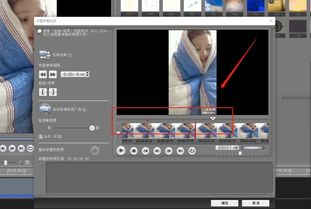
狸窝全能视频转换器不仅可以转换视频格式,还可以进行简单的视频剪辑。以下是使用狸窝全能视频转换器删除视频中的某一段的步骤:
打开狸窝全能视频转换器,添加视频文件。
如果是去掉视频中间一小段,我们把同一视频添加两次;如果是去掉多个片段,就添加多次。
选中第一个视频,进入视频编辑设置第一个截取段。
第一个编辑完成之后,回到软件主界面,再选中第二个视频,进入视频编辑设置第一个截取段。
截取完成后,回到视频的剪辑软件上,然后回到视频剪辑软件界面,打勾合并,点击生成转换。
使用剪映APP删除视频中的某一段

剪映APP是一款适合手机用户的视频剪辑工具,以下是使用剪映APP删除视频中的某一段的步骤:
打开剪映APP,点击屏幕上方的“开始创作”。
选择需要编辑的视频,点击添加到项目。
选中整个视频,可以看到整个视频被一个
